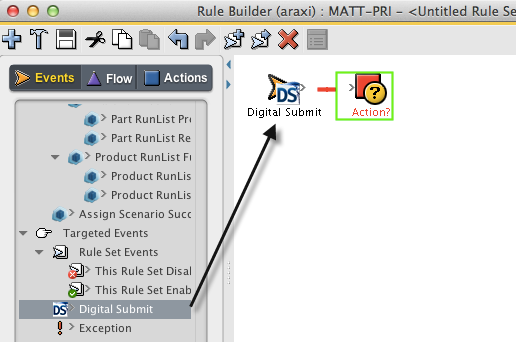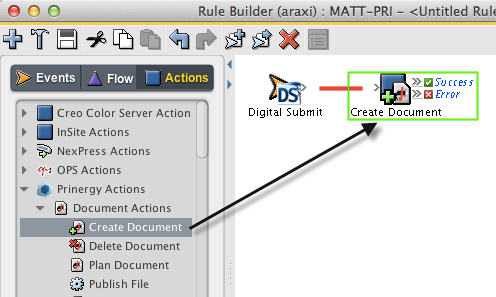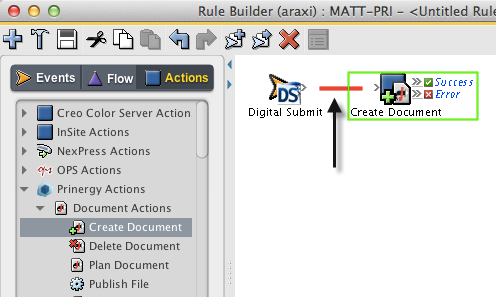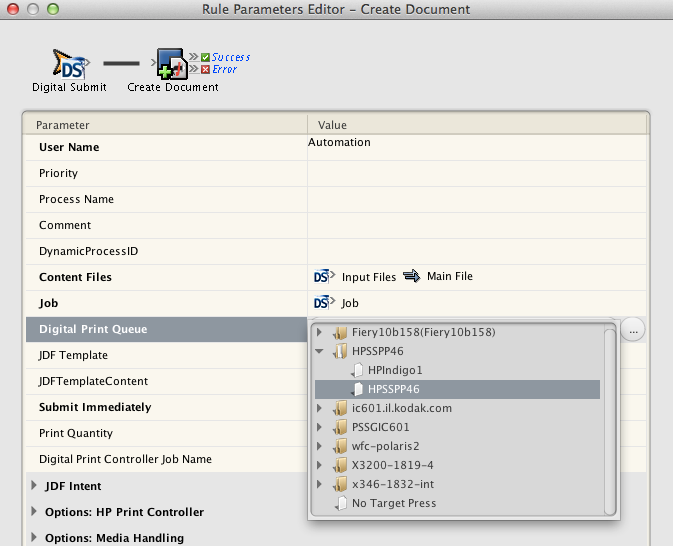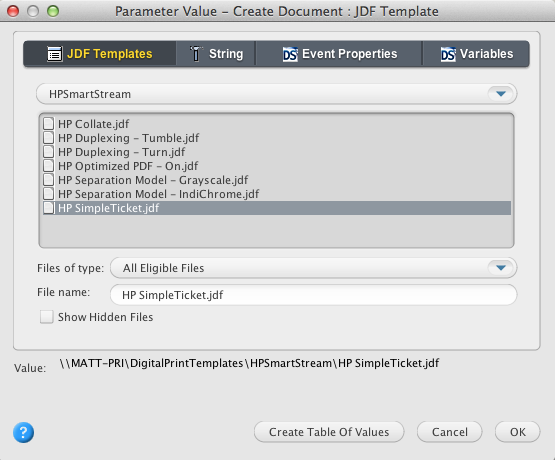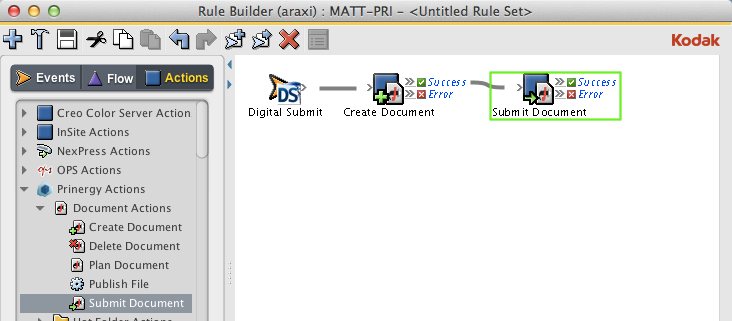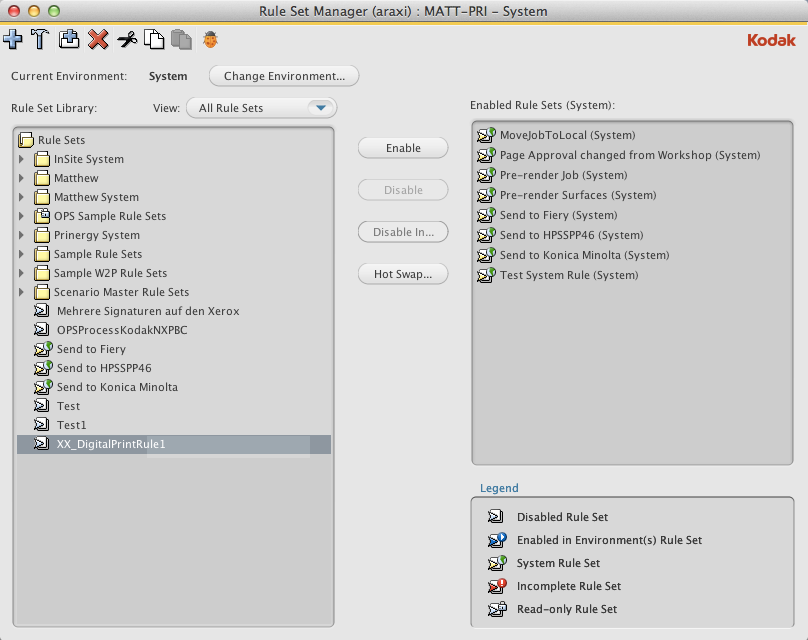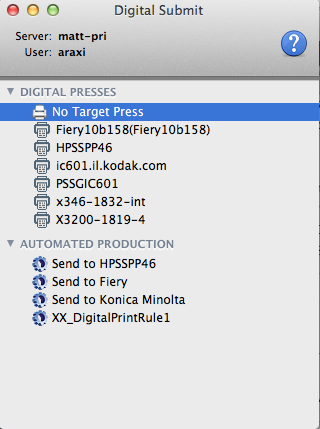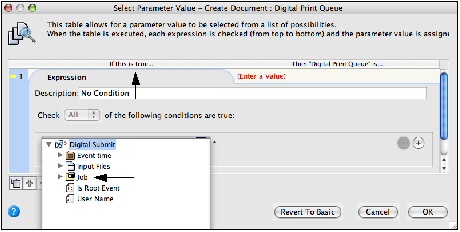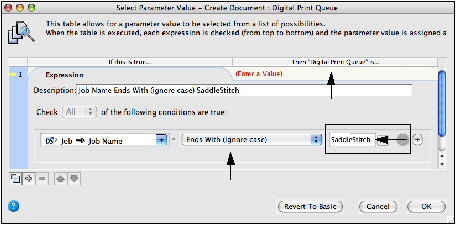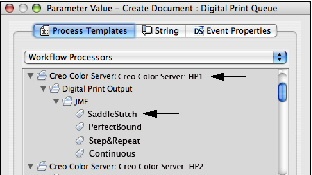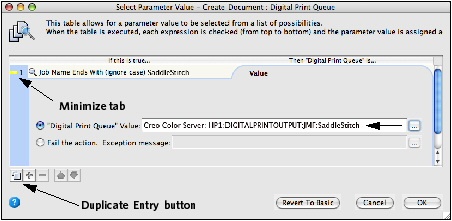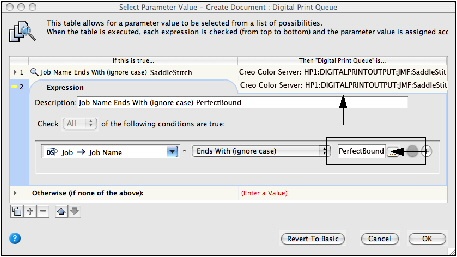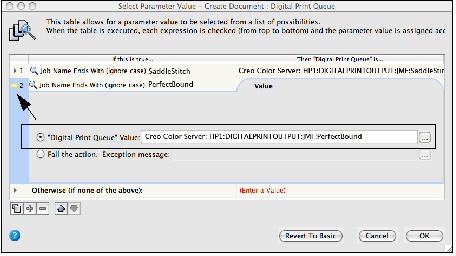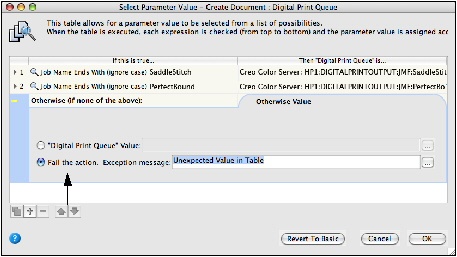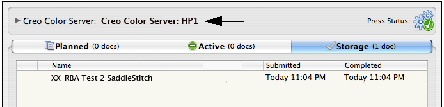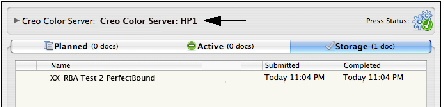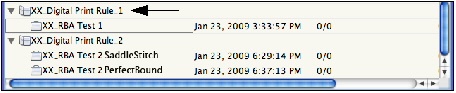But de ce cours
Ce cours offre une expérience concrète de soumission d'un fichier d'entrée à une règle d'automatisation basée sur des règles (RBA). Les tâches couvertes dans ce cours portent sur la création et l'utilisation de règles RBA de soumission numérique accessibles dans Digital Submit. Dans ce cours, les fichiers seront soumis à un simulateur géré HP SmartStream Production Pro.
Ce cours fournit des conseils sur l'utilisation de l'automatisation basée sur des règles et a été conçu pour s'adapter à votre environnement et à vos besoins d'apprentissage. Il n'est pas nécessaire d'effectuer les étapes de la procédure dans ce cours. Si vous le préférez, utilisez les étapes de la procédure comme guide pour mieux comprendre le logiciel et la manière dont il fonctionnera avec votre propre système.
Soumettre directement un fichier d'entrée à une presse numérique à l'aide d'une règle RBA
Vous voulez soumettre directement un fichier d'entrée à une presse numérique à l'aide d'une règle RBA. Pour ce faire, vous devez créer une règle RBA automatisée et la rendre accessible dans Digital Submit. La règle RBA doit identifier une presse cible, une file d'attente d'impression associée à cette presse cible et un modèle JDF.
Si vous n'avez pas effectué le cours 5, consultez la section Préparatifs de cours/// dans ce cours pour obtenir des informations sur l'accès aux fichiers d'entraînement de Prinergy Digital Print.
Remarque : ce cours décrit comment soumettre des fichiers de travail à un périphérique installé. Déterminez si vous souhaitez réellement soumettre le travail à votre presse. Dans ce cas, prêtez une attention particulière aux options d'impression présentées car elles peuvent ne pas correspondre aux options spécifiques à votre environnement.
Important : pour effectuer ce cours, une presse numérique et un simulateur de frontal numérique doivent être installés et configurés dans Prinergy. En fonction des préférences de dénomination, les noms utilisés dans ce cours peuvent ne pas correspondre aux noms utilisés dans votre propre environnement.
Les procédures suivantes décrivent comment effectuer ce cours.
- créer une règle RBA ;
- Soumettre un fichier d'entrée à la règle RBA
- Surveiller et supprimer le document
- Tâches de création d'une règle RBA qui va orienter les documents à imprimer vers une file d'attente d'impression spécifique en fonction du nom du travail Prinergy
créer une règle RBA ;
Les tâches suivantes décrivent comment créer une règle RBA qui va générer automatiquement un document, puis le soumettre à une presse numérique pour être imprimé.
- Démarrez Workshop.
- Depuis le menu Outils de l'Explorateur des travaux, sélectionnez Gestionnaire de jeux de règles.
- Dans RBA, cliquez sur l'icône Nouveau jeu de règles.
- Depuis l'onglet Événements, sélectionnez et faites glisser l'événement Soumission numérique vers la fenêtre Créateur de règles.
- Depuis l'onglet Actions, sélectionnez et faites glisser l'action Créer documents vers la règle Action (entourée par le cadre vert) dans la fenêtre Créateur de règles.
- Double-cliquez sur la ligne rouge séparant l'événement Soumission numérique de l'action Créer un document pour définir les paramètres d'action.
- Dans la boite de dialogue Éditeur de paramètres de règles, cliquez sur le texte (Entrer une valeur) en regard de File d'attente d'impression numérique. Cliquez sur le bouton Modifier la valeur (...) pour accéder à la boîte de dialogue Valeur de paramètre.
- Dans la boîte de dialogue Valeur de paramètre, naviguez jusqu'à la presse numérique à utiliser, puis sélectionnez une file d'attente d'impression numérique. Cliquez sur OK. Dans cet exemple, la presse numérique s'appelle Simulateur HP SmartStream Production Pro et la file d'attente d'impression Piqûre à cheval.
- Dans la boite de dialogue Éditeur de paramètres de règles, cliquez sur le texte (Entrer une valeur) en regard de Modèle JDF. Cliquez sur le bouton Modifier la valeur (...) pour accéder à la boîte de dialogue Valeur de paramètre.
- Dans la boîte de dialogue Valeur de paramètre, naviguez jusqu'à :
AraxiHome\MATT_PRI\DigitalPrintTemplates\HPSmartStream\HP SimpleTicket.jdf. Cliquez sur OK. - Affichez les réglages des paramètres et cliquez sur OK.
- Dans l'onglet Actions, faites glisser l'action Envoyer le document vers la boîte Réussite associée à l'action Créer un document.
- Affichez la règle complète.
- Dans le menu Fichier, sélectionnez Enregistrer. Nommez la règle RBA XX_Règle d'impression numérique_1 (où XX représente vos initiales). Fermez la fenêtre Générateur de règles.
- Dans le Gestionnaire de jeux de règles, sélectionnez votre règle et cliquez sur Activer.
Remarque : comme il s'agit d'une règle système, elle peut affecter chaque travail dans le système. Pour cette raison, vous devrez entrer un nom d'utilisateur et un mot de passe pour activer la règle. - Fermez le Gestionnaire de jeux de règles.
- Affichez votre règle RBA activée dans Digital Submit.
Soumettre un fichier d'entrée à la règle RBA
Dans cette tâche, vous allez soumettre un fichier d'entrée à la règle RBA créée dans la tâche 1. Une fois soumis, le document sera automatiquement transféré vers Digital Direct et soumis à une file d'attente d'impression identifiée dans la règle RBA.
- Depuis votre poste de travail, accédez à :
Prinergy Digital Print Practice Files > RBA Rules - Faites glisser le fichier d'entrée
Hearthstone.pdfvers la règle RBA XX_Règle d'impression numérique_1 dans Digital Submit. - Dans la boîte de dialogue Soumission d'un nouveau travail, effectuez les opérations suivantes :
- Dans le champ Nom, saisissez
XX_RBA Test 1(où <XX> représente vos initiales). - Dans le champ Ajouter des fichiers d'entrée, vérifiez que le bon fichier d'entrée a été soumis.
Remarque : lorsque vous utilisez une règle RBA pour soumettre des fichiers d'entrée, il n'est pas nécessaire d'identifier une file d'attente d'impression numérique ou un modèle JDF. La file d'attente d'impression et le modèle JDF sont identifiés dans le cadre de la règle RBA - Dans la section Définir les propriétés du travail, définissez la quantité sur 1.
- À l'aide du calendrier et de l'heure, saisissez les dates d'impression, d'expédition et d'échéance.
- Ajoutez les informations d'expédition.
- Dans le champ Nom, saisissez
- Cliquez ensuite sur le bouton Soumettre.
- Affichez le processus de soumission du fichier. Cliquez ensuite sur OK.
Surveiller et supprimer le document
Dans cette tâche, vous allez vérifier que le document a été imprimé automatiquement vers la file d'attente d'impression identifiée dans la règle RBA.
- Démarrez Digital Direct.
- Depuis la liste Presses, sélectionnez la presse cible identifiée dans la règle RBA. Dans cet exemple, la presse cible est Simulateur HP SmartStream Production Pro.
- Dans l'onglet Actif, surveillez la rastérisation et l'impression du document.
- Dans l'onglet Archivage, vérifiez l'état du document imprimé.
- Dans l'onglet Archivage, faites un clic droit sur le document XX_Test_RBA 1 et sélectionnez Supprimer le document.
Tâches de création d'une règle RBA qui va orienter les documents à imprimer vers une file d'attente d'impression spécifique en fonction du nom du travail Prinergy
Vous souhaitez créer une règle RBA qui va orienter les documents à imprimer vers une file d'attente d'impression spécifique en fonction du nom du travail Prinergy. La règle va identifier les critères de dénomination du travail Prinergy et deux files d'attente d'impression associées à la presse cible.
Les procédures suivantes décrivent comment effectuer ce cours.
- Modifier une règle RBA
- Soumettre à la file d'attente d'impression A
- Soumettre à la file d'attente d'impression B
- Supprimer des règles RBA
- Supprimer des travaux Prinergy et des groupes RBA
Modifier une règle RBA
Les tâches suivantes décrivent comment modifier une règle RBA existante. La modification inclura la création d'un tableau de valeurs.
- Démarrez Workshop.
- Depuis le menu Outils de l'Explorateur des travaux, sélectionnez Gestionnaire de jeux de règles.
- Dans le Gestionnaire de jeux de règles, sélectionnez votre règle RBA XX_Règle d'impression numérique_1 activée.
- Cliquez sur le bouton Désactiver.
Remarque : comme il s'agit d'une règle système, elle peut affecter chaque travail dans le système. Pour cette raison, vous devrez entrer un nom d'utilisateur et un mot de passe pour désactiver la règle. - Double-cliquez sur XX_Règle d'impression numérique_1 pour l'ouvrir dans le Créateur de règles.
- Dans le menu Fichier, sélectionnez Enregistrer sous.
- Nommez la nouvelle règle XX_Règle d'impression numérique_2 (où XX représente vos initiales). Cliquez sur Enregistrer.
- Dans la fenêtre Créateur de règles, double-cliquez sur la ligne séparant Soumission numérique de Créer un document.
- Dans la boite de dialogue Éditeur de paramètres de règles, cliquez sur le texte en regard de File d'attente d'impression numérique. Cliquez sur le bouton Modifier la valeur (...).
- Dans la boîte de dialogue Valeur de paramètre, cliquez sur le bouton Créer un tableau de valeurs.
- Dans la colonne Si cela est vrai, cliquez sur le texte en rouge (Saisir une expression) et l'onglet s'ouvrira. Dans la fenêtre (Sélectionner une propriété), cliquez sur la flèche bleue vers le bas. Affichez les différentes sélections de propriété disponibles.
Dans la liste de sélections de propriété, sélectionnez Travail > Nom du travail. - Dans la liste de critères, sélectionnez Se termine par (ignorer la casse). Saisissez un nom qui sera utilisé dans le nom de travail Prinergy. Dans cet exemple, l'identifiant du nom du travail est Piqûre à cheval. Ceci définit les critères de dénomination du travail Prinergy que la règle RBA recherchera.
- Dans la colonne Alors la « file d'attente d'impression numérique » est, cliquez sur le texte en rouge (Saisir une valeur) et l'onglet s'ouvrira.
- Dans la fenêtre File d'attente d'impression numérique, sélectionnez la presse cible et la file d'attente d'impression appropriées. Dans cet exemple, le nom de la presse est Simulateur HP SmartStream Production Pro et celui de la file d'attente d'impression est Piqûre à cheval (File d'attente d'impression A). Cliquez sur OK.
- Cliquez sur le carré jaune en regard de l'entrée 1. Ceci réduira l'onglet. Cliquez sur le bouton Créer un double de l'entrée pour dupliquer les informations apparaissant dans l'entrée 1.
- Dans l'entrée 2, modifiez l'identifiant du nom du travail de Piqûre à cheval à Sans couture. Ceci définit les critères de dénomination du travail Prinergy que la règle RBA recherchera. Cliquez sur la deuxième entrée dans la colonne Alors la « file d'attente d'impression numérique » est.
- Dans la fenêtre File d'attente d'impression numérique, sélectionnez la presse cible et la file d'attente d'impression appropriées. Dans cet exemple, le nom de la presse est Simulateur HP SmartStream Production Pro et celui de la file d'attente d'impression est Sans couture (File d'attente d'impression B). Cliquez sur OK.
- Cliquez sur le carré jaune en regard de l'entrée 2. Ceci réduira l'entrée.
- Dans la troisième ligne d'entrée Autres cas (si aucune des situations ci-dessus n'est vraie) :, cliquez sur le texte en rouge (Saisir une valeur).
- Sélectionnez l'option Échec de l'action. Cliquez sur OK. Sélectionner cette option fera échouer un travail qui ne correspond pas aux valeurs de paramètre identifiées.
- Cliquez sur OK.
- Enregistrez les modifications apportées au jeu de règles modifié et fermez le Créateur de règles.
- Dans le Gestionnaire de jeux de règles, sélectionnez votre règle XX_Règle d'impression numérique_2 et cliquez sur le bouton Activer. Entrez un nom d'utilisateur et un mot de passe. Cliquez sur Activer.
- Fermez le Gestionnaire de jeux de règles.
Soumettre à la file d'attente d'impression A
Dans cette tâche, vous allez soumettre un fichier d'entrée à la règle RBA modifiée. Le document sera automatiquement soumis à une file d'attente d'impression définie (File d'attente d'impression A) en fonction du nom du travail Prinergy.
- Depuis votre poste de travail, accédez à :
Prinergy Digital Print Practice Files > RBA Rules - Faites glisser le fichier d'entrée Hearthstone.pdf vers la règle RBA XX_Règle d'impression numérique_2 dans Digital Submit.
- Dans la boîte de dialogue Soumission d'un nouveau travail, effectuez les opérations suivantes :
- Dans la fenêtre Créer un travail, saisissez
XX_RBA Test 2 SaddleStitch(où <XX> représente vos initiales).
Si vous utilisez Piqûre à cheval dans le nom du travail Prinergy, la règle RBA enverra le document vers une file d'attente d'impression définie associée à une presse cible spécifique.
Dans cet exemple, la presse cible s'appelle Simulateur HP SmartStream Production Pro et la file d'attente d'impression Piqûre à cheval. - Dans la fenêtre Ajouter des fichiers d'entrée, vérifiez que les bons fichiers d'entrée ont été soumis.
- Dans la section Définir les propriétés du travail, définissez la quantité sur 1.
- À l'aide du calendrier et de l'heure, saisissez les dates d'impression, d'expédition et d'échéance.
- Ajoutez les informations d'expédition.
- Dans la fenêtre Créer un travail, saisissez
- Cliquez sur le bouton Soumettre.
- Démarrez Digital Direct.
- Depuis la liste Presses, sélectionnez la presse cible identifiée dans la règle RBA. Dans cet exemple, la presse cible est Simulateur HP SmartStream Production Pro.
- Dans l'onglet Actif, surveillez la rastérisation automatique et l'impression du document.
- Dans l'onglet Archivage, vérifiez l'état du document imprimé. Cliquez sur l'icône Historique pour vérifier que la bonne file d'attente d'impression a été utilisée.
- Dans l'onglet Archivage, faites un clic droit sur le document XX_Test_RBA 2 Piqûre à cheval et sélectionnez Supprimer le document.
Soumettre à la file d'attente d'impression B
Dans cette tâche, vous allez soumettre un fichier d'entrée à la règle RBA modifiée. Le document sera automatiquement soumis à une file d'attente d'impression définie (File d'attente d'impression B) en fonction du nom du travail Prinergy.
- Depuis votre poste de travail, accédez à :
Prinergy Digital Print Practice Files > RBA Rules - Faites glisser le fichier d'entrée Hearthstone.pdf vers la règle RBA XX_Règle d'impression numérique_2 dans Digital Submit.
- Dans la boîte de dialogue Soumission numérique, effectuez les opérations suivantes :
- Dans le champ Créer un travail, saisissez
XX_RBA Test 2 PerfectBound(où <XX> représente vos initiales).
Si vous utilisez Sans couture dans le nom du travail Prinergy, la règle RBA enverra le document vers une file d'attente d'impression définie associée à une presse cible spécifique.
Dans cet exemple, la presse cible s'appelle Simulateur HP SmartStream Production Pro et la file d'attente d'impression Sans couture. - Dans la fenêtre Ajouter des fichiers d'entrée, vérifiez que les bons fichiers d'entrée ont été soumis.
- Dans la section Définir les propriétés du travail, définissez la quantité sur 1.
- À l'aide du calendrier et de l'heure, saisissez les dates d'impression, d'expédition et d'échéance.
- Ajoutez les informations d'expédition.
- Dans le champ Créer un travail, saisissez
- Cliquez sur le bouton Soumettre.
- Démarrez Digital Direct.
- Depuis la liste Presses, sélectionnez la presse cible identifiée dans la règle RBA. Dans cet exemple, la presse cible est Simulateur HP SmartStream Production Pro.
- Dans l'onglet Actif, surveillez la rastérisation automatique et l'impression du document.
- Dans l'onglet Archivage, vérifiez l'état du document imprimé. Cliquez sur l'icône Historique pour vérifier que la bonne file d'attente d'impression a été utilisée.
- Dans l'onglet Archivage, faites un clic droit sur le document XX_Test_RBA 2 Sans couture et sélectionnez Supprimer le document.
Supprimer des règles RBA
- Démarrez Workshop.
- Depuis le menu Outils de l'Explorateur des travaux, sélectionnez Gestionnaire de jeux de règles.
- Dans le Gestionnaire de jeux de règles, sélectionnez votre règle RBA XX_Règle d'impression numérique_2.
- Cliquez sur le bouton Désactiver.
Remarque : comme il s'agit d'une règle système, elle peut affecter chaque travail dans le système. Pour cette raison, vous devrez entrer un nom d'utilisateur et un mot de passe pour désactiver la règle. - Sélectionnez vos deux règles RBA :
XX_Règle d'impression numérique_1
XX_Règle d'impression numérique_2 - Cliquez sur l'icône Supprimer.
- Fermez le Gestionnaire de jeux de règles.
Supprimer des travaux Prinergy et des groupes RBA
- Dans l'Explorateur des travaux, localisez et ouvrez votre groupe RBA nommé XX_Règle d'impression numérique_1.
- Faites un clic droit sur votre travail Prinergy XX_Test_RBA 1 et sélectionnez Détruire tout le travail. Entrez un nom d'utilisateur et un mot de passe.
- Faites un clic droit sur votre groupe RBA XX_Règle d'impression numérique_1 et sélectionnez Supprimer le groupe.
- Suivez la même procédure que ci-dessus pour supprimer votre groupe RBA XX_Règle d'impression numérique_2 et les travaux associés à ce groupe.